Travailler avec CINEMA 4D est un processus créatif qui nécessite souvent l'utilisation intuitive d'outils. En particulier lors du sculpture, il peut parfois être difficile de créer des lignes uniformes, notamment lorsque l'outil de dessin est tenu à la main. Dans ce tutoriel, vous apprendrez à utiliser la fonction « Trait uniforme » de manière efficace pour éviter les irrégularités inutiles lors du dessin.
Principales conclusions
La fonction « Trait uniforme » aide à lisser les lignes irrégulières et garantit que vos dessins ont l'air minimaliste et professionnel malgré de petits tremblements. En ajustant la distance et les paramètres, vous pouvez utiliser les outils de manière optimale et obtenir des résultats exceptionnels.
Guide étape par étape
Étape 1: Introduction à l'outil
Avant de plonger dans les détails des fonctions, vous devriez vous familiariser avec l'outil de base. L'utilisation d'une tablette graphique facilite le sculpture, car vous avez un contrôle plus précis sur vos mouvements. Vous constaterez que travailler avec un stylet est plus efficace pour dessiner des lignes que de travailler avec une souris.
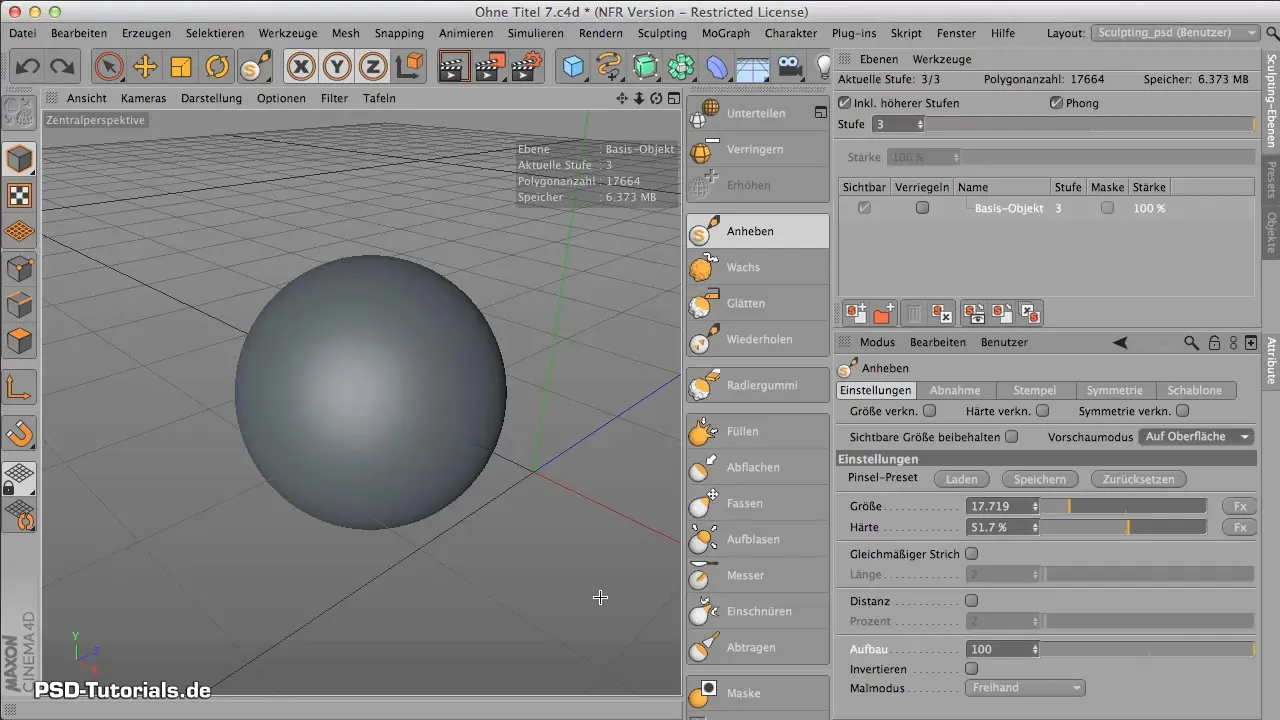
Étape 2: Créer la première ligne
Sélectionnez l'outil de levée et commencez à tracer une ligne. Gardez l'outil droit et faites attention aux ajustements que vous pouvez faire. Parfois, il peut arriver que la ligne ne soit pas aussi droite que vous le souhaitez. Cela est normal au début et fait partie du processus d'apprentissage.
Étape 3: Utiliser la fonction « Trait uniforme »
Pour activer la fonction « Trait uniforme », allez dans les options d'outils. Le développement d'une sorte de corde derrière votre outil vous aidera à rendre les traits plus réguliers. Lorsque vous commencez à dessiner, la corde tire le trait en arrière-plan, ce qui réduit les tremblements en dessinant.
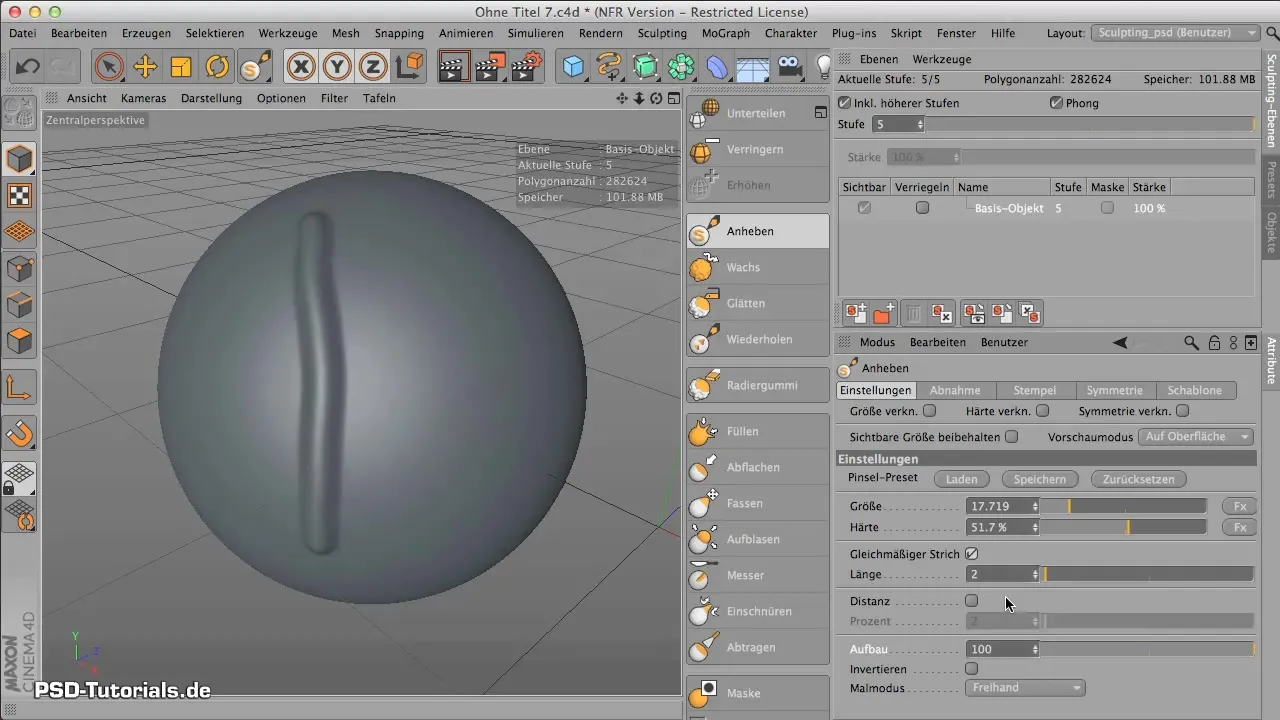
Étape 4: Ajustement de la longueur du trait
Ajuster la longueur du trait a un impact direct sur le lissage des lignes. Plus la ligne que vous tracez est longue, plus l'effet de « Trait uniforme » sera visible. Vous pouvez expérimenter avec la longueur pour voir comment cela influence le résultat, rendant ainsi le dessin encore plus facile.

Étape 5: Utilisation et ajustement de la distance
La distance est un autre paramètre important que vous devriez ajuster. En augmentant ou réduisant la distance, vous pouvez contrôler à quelle distance les points se trouvent les uns des autres pendant le dessin. Une distance de 2 % peut ne pas vous sembler beaucoup au début, mais vous pouvez expérimenter avec des paramètres plus élevés pour obtenir le résultat souhaité.

Étape 6: Le mode aperçu
Il est extrêmement utile d'activer le mode aperçu pour ajuster correctement la taille des pinceaux et des outils à votre surface. Vous pouvez cliquer à travers les différents paramètres pour trouver l'option qui vous convient le mieux.
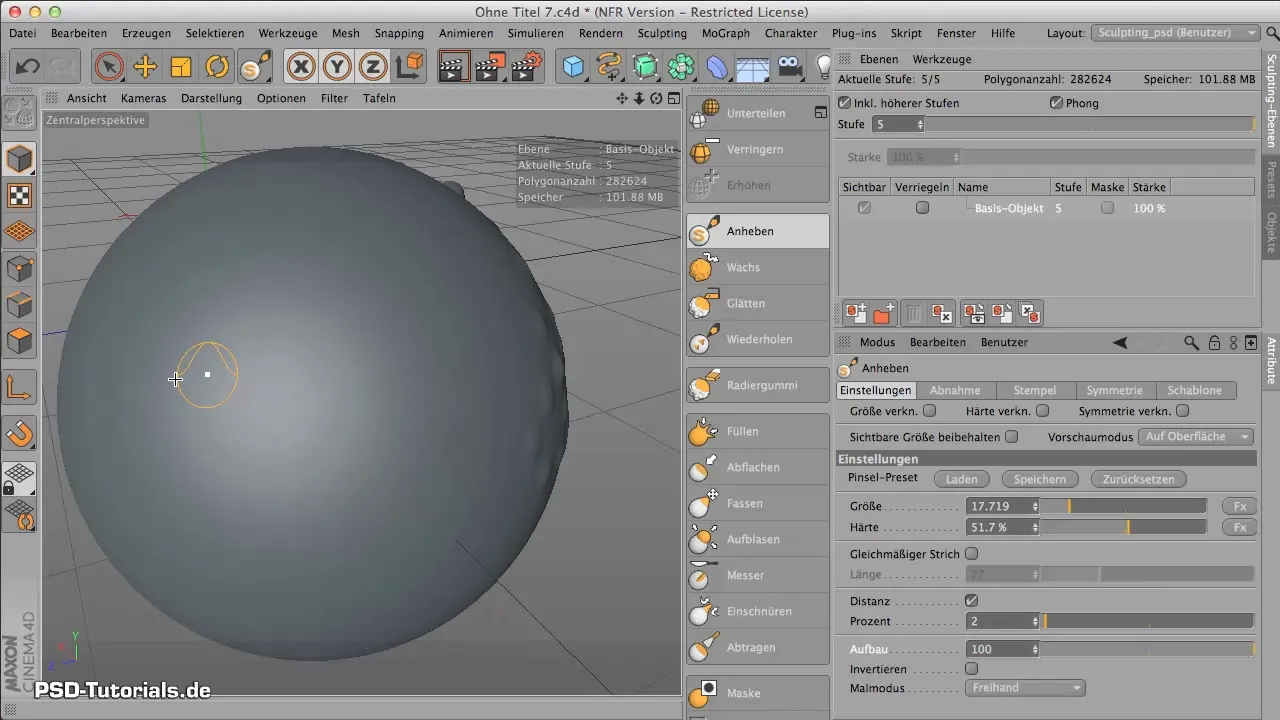
Étape 7: Ajustement des modes de dessin
Un autre point à considérer est le mode de peinture. Le mode par défaut est « Main levée », mais d'autres options, comme « Rectangle », sont également disponibles. En sélectionnant un autre mode, vous pouvez influencer la manière dont la ligne est créée.
Étape 8: La taille visible
Un aspect utile à ne pas négliger est le réglage de la taille visible. Cela signifie que la taille de l'outil reste constante lorsque vous zoomez ou dézoomez. Une visibilité constante de vos outils peut vous aider à travailler avec précision.
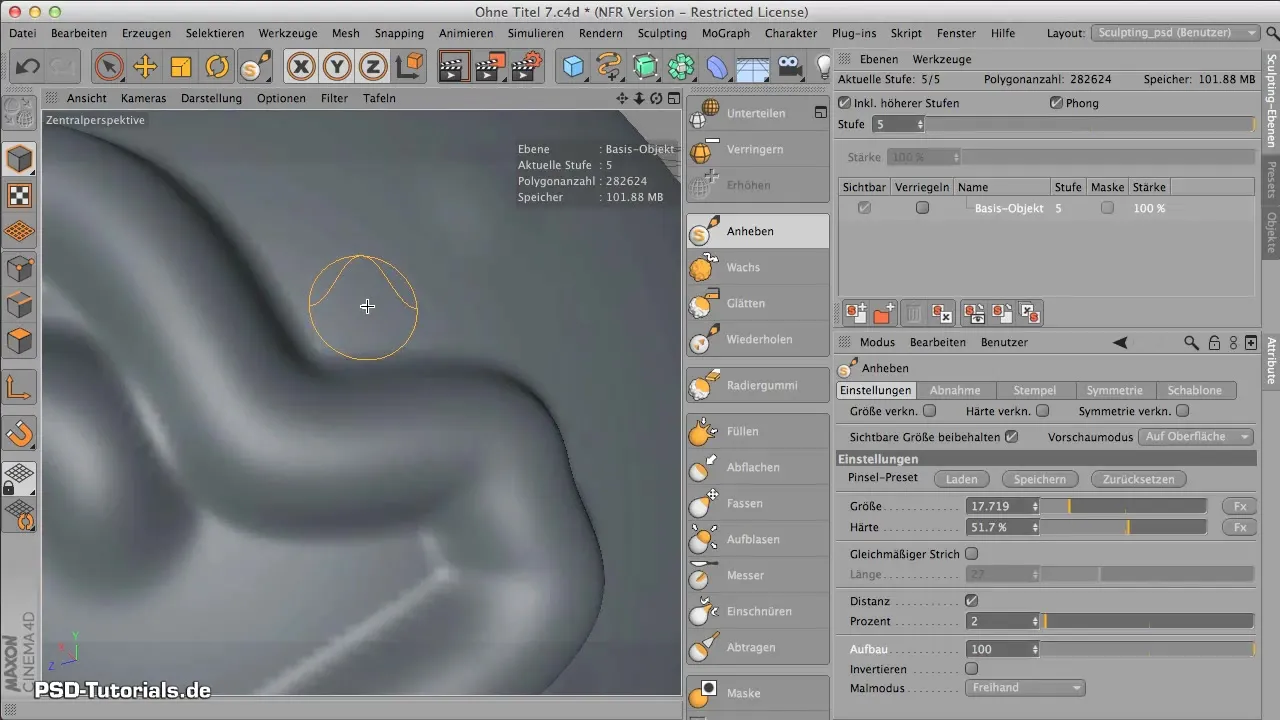
Résumé - Créer des traits uniformes dans CINEMA 4D en toute simplicité
Vous avez maintenant parcouru toutes les étapes nécessaires pour utiliser efficacement la fonction « Trait uniforme » dans CINEMA 4D. Comprendre les outils et leurs réglages vous permet d'améliorer vos compétences en sculpture et de créer des lignes régulières et nettes.
Questions fréquentes
Comment puis-je activer la fonction « Trait uniforme » ?Vous activez la fonction via les options d'outils dans CINEMA 4D.
Quel est l'effet de l'ajustement de la distance ?La distance détermine à quelle distance les points sont les uns des autres lors du dessin et influence donc la douceur du trait.
Puis-je également dessiner des traits uniformes avec la souris ?C'est possible, mais le contrôle est nettement plus précis avec un stylet graphique.
Pourquoi le mode aperçu est-il important ?Ce mode vous aide à ajuster correctement les tailles des pinceaux et des outils à la surface.
Quelle est la différence entre « Main levée » et « Rectangle » en mode de peinture ?La main levée vous permet de dessiner des lignes libres, tandis que le mode rectangle utilise une forme prédéfinie qui vous donne plus de contrôle sur la taille.


